Das „/tmp“- oder tmp-Verzeichnis (temporäres Verzeichnis) in Linux ist ein Ort, an dem jedes Programm die notwendigen Dateien speichert, die es während einer Sitzung verwenden kann. Es ist eines der am häufigsten verwendeten Verzeichnisse in Linux. Nehmen wir an, Sie schreiben ein Dokument. Das machst du in vscode. Der vscode speichert eine temporäre Kopie Ihres Dokuments in der tmp-Datei und aktualisiert sie regelmäßig. Sie können jederzeit dorthin gehen und es bei Bedarf wiederherstellen.
Wenn Sie ein effektiver Linux-Benutzer sein wollen, müssen Sie sich gründlich mit dem tmp-Verzeichnis vertraut machen. Zu wissen, wie es funktioniert, was die Attribute dieses Verzeichnisses sind usw., wird Ihre Linux-Steuerung erheblich verbessern. Wir werden alle möglichen Fragen beantworten, die Ihnen in den Sinn kommen können. Bleiben Sie bei uns, um zu lernen.
Linux-tmp-Verzeichnis:Was ist der Zweck?
Das /tmp-Verzeichnis enthält alle erforderlichen Dateien, die während der Programmausführung „vorübergehend“ benötigt werden. Im Falle eines Absturzes oder unerwarteten Ereignisses können Sie Ihre Datei aus dem Verzeichnis abrufen. Außerdem können Sie sehen, welche Unterprogramme während der Ausführung eines Programms verwendet werden.
Wenn Sie Ihre Datei am gewünschten Zielort speichern und das Programm ordnungsgemäß beenden, verschwinden alle temporären Programme oder Dokumente und das Verzeichnis bleibt leer. Wenn es nicht geleert wird, wird es nach einem Neustart Ihres PCs leer.
Kann dieses Verzeichnis ausgefüllt werden?
Für einen normalen Linux-Benutzer ist es wirklich schwierig, das tmp-Verzeichnis zu füllen. Die Dateien, die im tmp-Verzeichnis gespeichert sind, sind wirklich klein, einige Kilobyte groß. Sie müssen dort also eine gigantische Menge an Dateien sammeln, um das Verzeichnis zu füllen. Es ist nicht unmöglich, aber wirklich schwer.
Normalerweise führen wir ein oder zwei Benutzer auf unserem PC aus und schalten unseren PC häufig aus. Bei Verwendung einer geringeren Anzahl von Benutzern wird eine geringere Menge an temporären Dateien erstellt. Und beim Herunterfahren eines PCs werden alle temporären Dateien gelöscht – kein Grund zur Sorge.
Wenn Sie einen Server mit vielen Benutzern betreiben, bereitet Ihnen das tmp-Verzeichnis Kopfschmerzen. Sie können einen Server nicht häufig herunterfahren, daher besteht keine Chance auf automatisches Leeren. Für dieses Szenario müssen Sie die temporären Dateien manuell löschen.
Manuelles Leeren des tmp-Verzeichnisses
Als durchschnittlicher Linux-Benutzer wird davon abgeraten, dieses tmp-Verzeichnis manuell zu leeren. Das führt zu einem Systemabsturz, weil die darin gespeicherten Dateien notwendig sind, um die gerade geöffneten Programme auszuführen.
Wenn Sie einen Server betreiben, gibt es einen systematischen Ansatz zum Leeren des tmp-Verzeichnisses. In den folgenden Abschnitten werden wir diesen Ansatz ausführlich besprechen.
Um Dateien effektiv aus dem tmp-Verzeichnis zu löschen, müssen Sie crontab in Ihrem System haben. Wenn Sie keine Ahnung von Crontab haben, dann lassen Sie mich das kurz zusammenfassen.
Crontab ist eine Anwendung, die eine bestimmte vorab geplante Operation in einem Linux-System ausführt. Stellen wir uns zum Beispiel vor, dass Sie Ihr System regelmäßig aktualisieren müssen.
Mit crontab können Sie diese Aufgabe erledigen. Sie müssen ihm nur sagen, wann die Operation stattfinden soll und wie sie durchgeführt werden soll. In diesem Moment erledigt crontab die Arbeit gemäß Ihren Anweisungen.
Auf einem Server gibt es unzählige Benutzer, und jeder von ihnen hat seine eigenen temporären Dateien. Das willkürliche Löschen führt zu schwerwiegenden Eingriffen in die Aktivität des Benutzers. Sie müssen nach diesen temporären Dateien suchen, die nicht mehr verwendet werden, und sie dann löschen. Es ist eine ziemlich mühsame und monotone Sache. Außerdem wird es Ihre Zeit totschlagen.
Eine praktikable Lösung besteht darin, diese Dateien nach einem bestimmten Zeitraum, auf den in diesem Zeitraum nicht zugegriffen wurde, automatisch zu löschen. Dieser automatisierte Prozess ist effizient und zeitsparend. Außerdem spart es Ihre Arbeit.
Um diese automatisierten Operationen auszuführen, müssen Sie die Hilfe von crontab in Anspruch nehmen. Deswegen hatte ich das vor einiger Zeit besprochen. Angenommen, Sie möchten einmal pro Woche die unbenutzten Dateien aus dem tmp-Verzeichnis löschen.
Benachrichtigen Sie zunächst die Benutzer Ihres Servers darüber. Sagen Sie ihnen, dass Sie die temporären Dateien löschen werden, auf die in einer Woche nicht zugegriffen wird. Die Durchführung der Operation ohne Ankündigung der Politik kann zu einem Massaker führen.
Verfahren zum Bereinigen des Verzeichnisses
Dann müssen Sie ein Skript eingeben, das die gewünschten Dateien findet. Der Befehl lautet wie folgt:
find /tmp -type f \( ! -user root \) -atime +7

Nach der Ausführung finden Sie alle Dateien (mit Ausnahme der Dateien des Root-Benutzers), auf die in den letzten sieben Tagen nicht zugegriffen wurde. Jetzt sind Sie halb fertig. Sie haben diese unnötigen Dateien gefunden, die gelöscht werden sollen. Um sie zu löschen, müssen Sie Folgendes ausführen:
find /tmp -type f \( ! -user root \) -atime +7 -delete
Wir haben also einen Weg gefunden, das tmp-Verzeichnis unter Linux systematisch zu leeren. Aber der Besitzer des Servers muss das Skript jede Woche manuell ausführen. Dies kann durch die Verwendung von crontab vermieden werden. Um das Skript periodisch ausführbar zu machen, erstellen wir eine Datei mit der Syntax. Jetzt erstellen wir eine Datei namens „tmp.swipe.sh“ (Anführungszeichen sind ausgeschlossen).
Dann ist ein crontab-Befehl zu setzen. Führen Sie zuerst Folgendes aus:
crontab -e
Es öffnet die Crontab-Datei. Führen Sie dann dort diesen Befehl aus. Es wird unser Skript jeden Montag um 12:00 Uhr ausführen.
0 0 * * mon /opt/scripts/tmp.swipe.sh
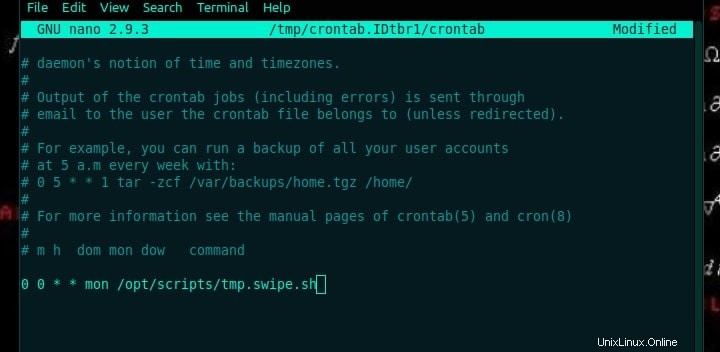
Nachdem Sie dies geschrieben haben, speichern Sie einen Exit.
Daher haben wir eine Möglichkeit geschaffen, das tmp-Verzeichnis einmal pro Woche zu bereinigen. Sie müssen nicht mehr darüber nachdenken. Ihre Zeit, Ihr Platz und Ihre Arbeit werden gespart. Sie können das Zeitintervall auch nach Belieben ändern. Hier haben wir den Zeitraum von sieben Tagen nur als Beispiel verwendet, um das Verfahren zu demonstrieren.
Es gibt ein Verzeichnis namens /var/tmp. Was ist der Unterschied zwischen diesem und /tmp?
Beide spielen im Grunde die gleiche Rolle in einem Betriebssystem. Der einzige Unterschied ist der Löschzeitraum.
Wenn wir unser System neu starten, werden die Dateien in /tmp automatisch gelöscht, während die Dateien in /var/temp nicht nur durch einen Systemneustart gelöscht werden.
Außerdem werden die Dateien in /tmp automatisch nach zehn Tagen geleert. Im Gegensatz dazu werden die Dateien in /var/tmp einmal im Monat gelöscht.
Was ist, wenn ich versehentlich das tmp-Verzeichnis lösche?
Das Wiederherstellen des tmp-Verzeichnisses ist oft erforderlich, da viele Linux-Benutzer versehentlich das gesamte Verzeichnis löschen. Der Wiederherstellungsprozess ist überhaupt keine schwierige Aufgabe. Führen Sie die folgenden unten angegebenen Befehle aus:
sudo mkdir /tmp
sudo chmod 1777 /tmp
Das „mkdir“ erstellt ein neues tmp-Verzeichnis. Und dann geben wir den Benutzern Zugriff auf das Verzeichnis. Überprüfen Sie die Berechtigungen noch einmal, indem Sie Folgendes ausführen:
ls -ld /tmp
Fahren Sie nun Ihren PC herunter. Und wieder einschalten. Ihr neues tmp-Verzeichnis ist einsatzbereit. Sie sind fertig.
Schlussfolgerung
Wir haben hier viel über das tmp-Verzeichnis in Linux diskutiert. Die Beachtung dieser Punkte reicht aus, damit jeder Benutzer ein Linux-System problemlos ausführen kann.
Obwohl dies meiner Meinung nach ausreichen wird, haben Sie vielleicht etwas im Sinn, das in diesem Beitrag behandelt werden sollte, aber das habe ich nicht getan. Der Mensch ist irren. Hinterlassen Sie einen Kommentar mit dem notwendigen Teil, der hier erwähnt werden sollte. Das ist alles für heute.